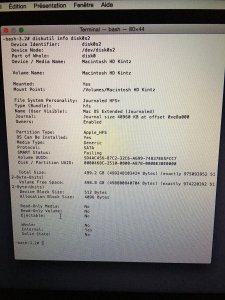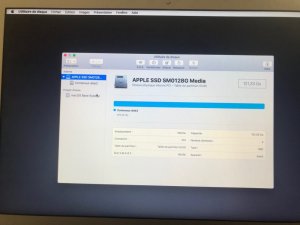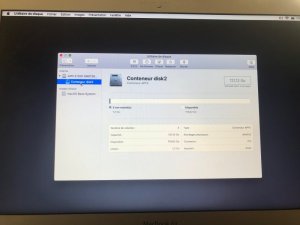Bloc de code:
Last login: Wed Mar 25 16:50:21 on ttys000
MBP-de-Clara:~ clara$ diskutil list
/dev/disk0 (internal):
#: TYPE NAME SIZE IDENTIFIER
0: GUID_partition_scheme 121.3 GB disk0
1: EFI EFI 314.6 MB disk0s1
2: Apple_APFS Container disk1 121.0 GB disk0s2
/dev/disk1 (synthesized):
#: TYPE NAME SIZE IDENTIFIER
0: APFS Container Scheme - +121.0 GB disk1
Physical Store disk0s2
1: APFS Volume Macintosh HD 102.3 GB disk1s1
2: APFS Volume Preboot 22.4 MB disk1s2
3: APFS Volume Recovery 514.9 MB disk1s3
4: APFS Volume VM 3.2 GB disk1s4
/dev/disk2 (external, physical):
#: TYPE NAME SIZE IDENTIFIER
0: FDisk_partition_scheme *8.1 GB disk2
1: Windows_NTFS CLE 8.1 GB disk2s1
MBP-de-Clara:~ clara$ diskutil eraseDisk jhfs+ CLE gpt disk2 ; diskutil list disk2
Started erase on disk2
Unmounting disk
Creating the partition map
Waiting for partitions to activate
Formatting disk2s2 as Mac OS Extended (Journaled) with name CLE
Initialized /dev/rdisk2s2 as a 7 GB case-insensitive HFS Plus volume with a 8192k journal
Mounting disk
Finished erase on disk2
/dev/disk2 (external, physical):
#: TYPE NAME SIZE IDENTIFIER
0: GUID_partition_scheme *8.1 GB disk2
1: EFI EFI 209.7 MB disk2s1
2: Apple_HFS CLE 7.7 GB disk2s2
MBP-de-Clara:~ clara$ hdiutil attach ~/Desktop/YOS*
/dev/disk3 GUID_partition_scheme
/dev/disk3s1 EFI
/dev/disk3s2 Apple_HFS /Volumes/Installer Yosemite
MBP-de-Clara:~ clara$ sudo /Vol*/Install*/Install*/C*/R*/createinstallmedia --volume /Vol*/CLE --applicationpath /Vol*/Install*/Install* --nointeraction
Password:
Erasing Disk: 0%... 10%... 20%... 30%...100%...
Copying installer files to disk...
Copy complete.
Making disk bootable...
Copying boot files...
Copy complete.
Done.
MBP-de-Clara:~ clara$